环保办公达人必看!Windows7便笺妙用
泡泡网软件频道4月12日 今天浏览新闻时无意间看到一张马英九在办公室办公的照片,办公电脑下方的粘贴的小便签一下子吸引了我的目光,在这个科技高速发展的时代,人们的工作中需要安排记住的事物越来越多,难道Windows7时代还需要用这种传统的便笺纸来提醒自己重要安排吗?提倡节能环保的今天,使用Windows7电脑的时候小小的便笺纸我们便能省去不用,相信这对大多数办公达人来说都是很乐意接受的吧。
Windows7内置便笺功能,在“附件”下展开小工具,便能找到。或者你直接在开始菜单中搜索“便笺”即可。

在便笺窗口,用户可以随意输入需要的内容,记录自己一些需要记忆的事情。单击“+”按钮,还可以新建多个便笺,方便用户记录更多事务,而且随意在自己的Windows7桌面上摆放这一点很适合小编这样的用户。
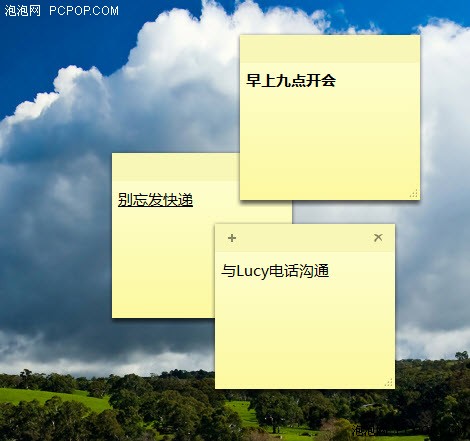
并可以改变它的颜色,现在单击在便笺输入内容处点鼠标右键,在右键菜单中,可以为便笺选择设置颜色,有蓝、绿、粉红、紫、白、黄等六种颜色。这么五颜六色的色彩,会不会使你平淡的办公生活增加一点多彩的味道呢?
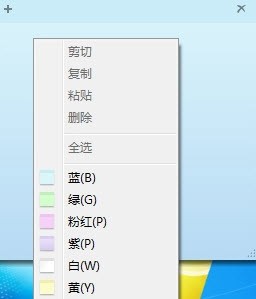
对于一些过时的便笺,用户可以直接在该便笺上用鼠标单击一下,然后该便笺右上方,将出现删除便笺的按钮,点击即可快速删除。
如果你正在跟随小编一起使用这个功能,会不会觉得这个功能虽然比较人性化,但功能是不是很简单呢。其实为了更加方便大家的生活,Windows7还对这个功能设置了许多快捷键可以使用。
Ctrl + N 新建便笺
Ctrl + D 删除当前便笺
Ctrl + E 居中对齐
Ctrl + R 右对齐
Ctrl + J 左对齐
Ctrl + B 粗体
Ctrl + I 斜体
Ctrl + U 下划线
Ctrl + T 删除线
Ctrl + Shift + > 增大字体
Ctrl + Shift + < 缩小字体
Ctrl + Shift + L 添加项目符号和编号
有了Windows7的便笺功能,你的电脑上是不是再也不用四处粘贴既不美观又不环保的便签条了!!■
关注我们





